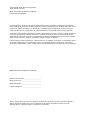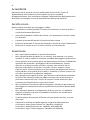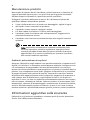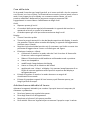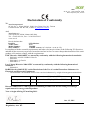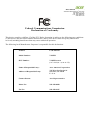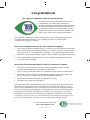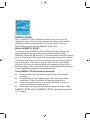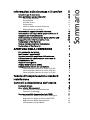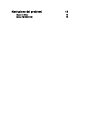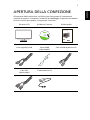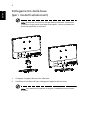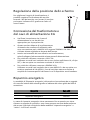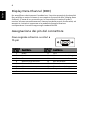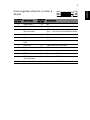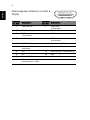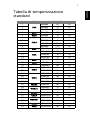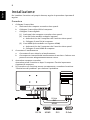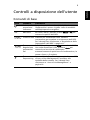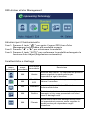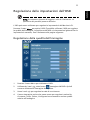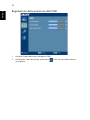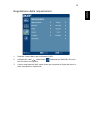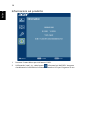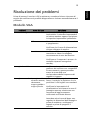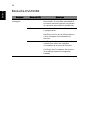Monitor LCD Acer
Manuale utente

Le informazioni contenute in questa pubblicazione sono soggette a modifiche periodiche,
senza obbligo di preavviso ad alcuna persona. Tali modifiche saranno incorporate nelle nuove
edizioni di questo manuale, o in documenti e pubblicazioni integrative. Il costruttore non
rilascia dichiarazioni, né garanzie di commerciabilità o di idoneità ad uno scopo specifico.
Trascrivere nello spazio sottostante il numero di modello, il numero di serie, la data d'acquisto
e il luogo d'acquisto.Il numero di serie e il numero di modello sono riportati sull'etichetta
applicata al computer.In tutta la corrispondenza relativa all'apparecchio si dovranno sempre
citare numero di serie, numero di modello e data e luogo d'acquisto.
È severamente vietato riprodurre, memorizzare in un sistema di recupero o trasmettere parti
di questa pubblicazione, in qualsiasi forma o con qualsiasi mezzo, elettronico, meccanico,
fotocopie, registrazioni o altro, senza la previa autorizzazione scritta della Acer Incorporated.
Numero di modello: ______________________
Numero di serie: _________________________
Data di acquisto: _________________________
Luogo d'acquisto: ________________________
Copyright © 20
12. Acer Incorporated.
Tutti i diritti riservati.
Manuale utente del Monitor LCD Acer
Prima edizione:
03/
2012
Manuale utente del Monitor LCD Acer
Acer e il logo Acer sono marchi registrati di Acer Incorporated. Gli altri nomi di prodotto o
marc
hi registrati delle società sono utilizzati nel presente documento solo a scopo di
identificazione e appartengono ai rispettivi proprietari.

iii
Informazioni sulla sicurezza e il
comfort
Istruzioni per la sicurezza
Leggere con attenzione queste istruzioni. Conservare questo documento per il
futuro. Rispettare tutte le avvertenze ed istruzioni riportate sul prodotto.
Note particolari sui monitor LCD
Quanto riportato di seguito rappresenta un comportamento normale del
monitor LCD e non indica un problema.
• A causa della natura della luce fluorescente, si potrebbe notare un leggero
sfarfallio sullo schermo durante l’uso iniziale. Per eliminare lo sfarfallio
spegnere e accendere nuovamente lo schermo.
• Sullo schermo potrebbe apparire una leggere irregolarità nella luminosità
in relazione al modello desktop utilizzato.
• Lo schermo LCD ha il 99,99% o più di pixel attivi. È comunque da
considerare uno 0,01% o meno di difetti come ad esempio un pixel
mancante o un pixel sempre acceso.
• A causa della natura dello schermo LCD, una immagine residua della
schermata precedente potrebbe rimanere sullo schermo dopo che viene
tolta una immagine che è rimasta visualizzata sullo schermo per ore. In
questi casi, lo schermo si ripristina lentamente quando l’immagine viene
cambiata o dopo che è stata tolta l’alimentazione per alcune ore.
Pulizia del monitor
Seguire con attenzione le seguenti istruzioni per la pulizia del monitor:
• Prima di pulirlo scollegare sempre il monitor.
• Usare un panno soffice per pulire lo schermo e la scocca su entrambi i lati.

iv
Accessibilità
Assicurarsi che la presa di corrente nella quale viene inserito il cavo di
alimentazione sia accessibile e posizionata il più vicino possibile
all’apparecchiatura. Se è necessario scollegare l’alimentazione dall’apparecchio,
assicurarsi di scollegare il cavo di alimentazione dalla presa elettrica.
Ascolto sicuro
Seguire queste istruzioni per proteggere l’udito.
• Aumentare in modo graduale il volume fino ad avere un ascolto pulito e
confortevole senza distorsioni.
• Una volta impostato il livello del volume, non aumentarlo nel caso l’udito
si è abituato.
• Limitare la durata dell’ascolto di musica ad alto volume.
• Evitare di aumentare il volume per impedire l’ascolto di rumori ambientali.
• Diminuire il volume se non si riesce a sentire chi sta parlando.
Avvertenze
• Non usare questo prodotto in prossimità di acqua.
• Non collocare questo prodotto su un carrello, una mensola o un tavolo
instabili. In caso di caduta, il prodotto potrebbe danneggiarsi gravemente.
• Slot e aperture sono previste per la ventilazione per assicurare l’affidabilità
operativa del prodotto e proteggerlo dal surriscaldamento. Queste
aperture non devono essere ostruite o coperte. Non ostruire mai le
aperture collocando il prodotto su un letto, divano, tappeto o altre
superfici simili. Questo prodotto non deve essere mai posizionato vicino o
sopra radiatori o bocchette d’aria calda, o installato in interni a meno che
non siano provvisti di ventilazione adeguata.
• Non spingere mai oggetti di alcun tipo all’interno del prodotto attraverso
le fessure del cabinet, poiché potrebbero toccare parti sotto tensione o
provocare cortocircuiti con il rischio di incendi o scosse elettriche. Non
rovesciare mai liquidi di alcun tipo sul prodotto.
• Non posizionare il prodotto superfici soggette a vibrazione per evitare di
danneggiare le componenti interne e prevenire la perdita di liquido dalla
batteria.
• Non utilizzarlo durante lo svolgimento di sport, esercizi, o in ambienti
soggetti a vibrazione poiché si potrebbero verificare urti accidentali o
danni al dispositivo.
• Il trasformatore deve essere utilizzato solo per questo monitor, non per
altri scopi.
•
Il dispositivo utilizza una delle seguenti sorgenti di alimentazione:
Costruttore: Asian Power Devices Inc., Modello: DA-40A19
Costruttore: Delta Electronics Inc., Modello: ADP-40PH BB
Costruttore: Hipro Technologies Inc., Modello: HP-A0301R3

v
Utilizzo della corrente elettrica
• Alimentare il prodotto esclusivamente con il tipo di alimentazione indicato
sulla targhetta d’identificazione. Se non si è sicuri del tipo di alimentazione
disponibile, rivolgersi al proprio rivenditore o alla società elettrica locale.
• Non collocare oggetti d’alcun tipo sul cavo d’alimentazione. Evitare l’uso
del prodotto in luoghi dove persone potrebbero camminare sul cavo
d’alimentazione.
• Se si utilizza un cavo di prolunga con il prodotto, assicurarsi che
l’amperaggio totale degli apparecchi collegati al cavo non superi
l’amperaggio di quest’ultimo. Assicurarsi anche che la potenza nominale di
tutti i prodotti collegati alla presa a parete non superi la potenza nominale
del fusibile.
• Non sovraccaricare una presa di corrente, la prolunga o la presa multipla
collegandovi troppi dispositivi. Il carico totale del sistema non deve
superare l’80% del carico nominale della sezione di circuito interessata. Se
si utilizza una prolunga, il carico non deve superare l'80% del carico
nominale previsto per la corrente in ingresso.
• Il cavo di alimentazione del prodotto è dotato di una spina a tre poli con
messa a terra. La presa può essere inserita solo su prese di alimentazione
con messa a terra. Assicurarsi che la presa di corrente disponga della messa
a terra richiesta prima di collegare la spina del cavo di alimentazione. Non
inserire la spina in una presa di corrente priva di messa a terra. Contattare
il proprio elettricista per i dettagli.
Avvertenza! Il perno di messa a terra garantisce un alto livello di
sicurezza. L’uso di una presa di corrente con messa a terra non
adeguata potrebbe causare scosse e/o lesioni.
Nota: Il perno di messa a terra garantisce inoltre una buona
protezione da eventuali disturbi dovuti ai dispositivi elettrici nelle
vicinanze che potrebbero interferire con la prestazione del
prodotto.
• Usare il prodotto solamente con il cavo di alimentazione fornito. Se è
necessario sostituire il cavo di alimentazione, verificare che il nuovo cavo
sia conforme ai seguenti requisiti: tipo staccabile, UL/CSA certificato, tipo
SPT-2, potenza nominale 7 A 125 V, approvato VDE o equivalente,
lunghezza massima 4,6 metri (15 piedi).

vi
Manutenzione prodotto
Non tentare di riparare da soli il prodotto, poiché l’apertura o rimozione di
coperchi potrebbe esporre parti, con gravi rischi per la propria incolumità.
Affidare sempre le riparazioni a personale tecnico qualificato.
Scollegare il prodotto dalla presa a muro e far riferimento al personale
qualificato addetto all’assistenza quando:
• il cavo di alimentazione o la presa sono danneggiati, tagliati o logori
• del liquido è stato rovesciato sul prodotto
• il prodotto è stato esposto a pioggia o acqua
• si è fatto cadere il prodotto o il case è stato danneggiato
• il prodotto rivela un evidente calo nelle prestazioni, suggerendo la
necessità di assistenza tecnica
• il prodotto non funziona correttamente dopo aver seguito istruzioni
operative
Nota: Intervenire unicamente sui comandi contemplati nelle
istruzioni operative, poiché la regolazione impropria di altri
comandi potrebbe causare danni e spesso richiede l’intervento
approfondito di un tecnico qualificato per riportare il prodotto
alle normali condizioni operative.
Ambienti potenzialmente esplosivi
Spegnere il dispositivo negli ambienti con atmosfera esplosiva e rispettare tutti i
segnali e le istruzioni. Le atmosfere potenzialmente esplosive includono arre in
cui normalmente si spegnerebbe il motore dell’automobile. Le scintille in
questo tipo di aree potrebbero causare esplosioni o incendi con possibili danni a
persone, con conseguenze anche letali. Spegnere il dispositivo se in prossimità
di pompe di benzia nelle stazioni di servizio. Osservare le restrizioni relative
all’utilizzo delle apparecchiature radio in depositi e magazzini di carburante e
nelle relative aree di distribuzione, negli impianti chimici e nei luoghi con
esplosioni in corso. Le aree con ambiente potenzialmente esplosivo sono spesso,
ma non sempre, chiaramente indicate. Queste includono le sottocoperte nelle
imbarcazioni, strutture di immazzinaggio o trasferimento di sostanze chimiche,
veicoli a GPL (ad esempio propano o butano) e le aree in cui l’area contiene
sostanze chimiche o particelle ad esempio granelli, polvere o polveri metalliche.
Informazioni aggiuntive sulla sicurezza
Il dispositivo e gli accessori potrebbero contenere parti di piccolo dimensioni.
Tenere fuori dalla portata di bambini.

vii
Informazioni sul riciclo delle apparecchiature
IT
Acer è impegnata nella protezione dell’ambiente e considera il riciclaggio come
una forma di conservazione e smaltimento delle apparecchiature usate, ed è
una delle priorità più importanti della società per ridurre l’impatto ambientale.
Acer è consapevole degli effetti sull’ambiente del proprio lavoro e si impegna a
identificare e forni
r
e le migliori procedure di funzionamento per ridurre
l’impatto ambientale dei suoi prodotti.
Per ulteriori informazioni e una guida sul ricic
laggio, visitar
e il sito web:
http://www.acer-group.com/public/Sustainability/sustainability01.htm.
Visitare
www.acer-group.com per ulteriori informazioni su caratteristiche e
vantaggi dei nostri prodotti.
Istruzioni per lo smaltimento
Non gettare questo dispositivo elettronico nei rifiuti quando lo si
getta. Per ridurre l’inquinamento e garantire la massima protezione
dell’ambiente globale, si raccomanda di riciclarlo. Per avere
maggiori informazioni sulle normative WEE (Rifiuti da
apparecchiature elettriche e elettroniche) si prega di visitare:
http://www.acer-group.com/public/Sustainability/
sustainability01.htm.
Dichiarazione relativa ai pixel dello schermo
LCD
Lo schermo LCD è prodotto con tecniche di alta precisione. Tuttavia, alcuni pixel
potrebbero occasionalmente non accendersi o apparire come punti neri o
rossi. Ciò non ha alcun effetto sull’immagine registrata e non costituisce
un’anomalia.
Al momento della spedizione, il prodotto è dotato di funzioni di risparmio
energ
etico:
• Attiva la modalità Sleep del display entro 15 minuti di inattività.
• Attiva la modalità Sleep del computer entro 30 minuti di inattività.
• Consente di risvegliare il computer dalla modalità Sleep premendo il
tasto di accensione.

viii
Suggerimenti e informazioni sull’uso
Gli utenti che utilizzano computer possono spesso lamentare affaticamento
degli occhi e mal di testa in seguito a uso prolungato. Gli utenti sono anche
soggetti a Danni fisici dopo aver lavorato molte ore di fronte a un computer.
Periodi di lavoro molto lunghi, posture errate, abitudini di lavoro errate, stress,
condizioni di lavoro non idonee, lo stato di salute personale e altri fattori
possono influenzare molto il rischio di danni fisici.
Un uso errato del computer può essere responsabile dell’insorgere del tunnel
carpale, di tendiniti, tendinosiviti e altri disturbi muscolo-scheletrici. I sintomi
riportati di seguito possono riscontrarsi nelle mani, nei polsi, nelle braccia, nelle
spalle, sul collo o sulla schiena:
• intorpidimento, oppure una sensazione di bruciore o di formicolio
• dolore, irritazione, debolezza
• dolore, gonfiore, dolore pulsante
• rigidità o tensione
• freddo o debolezza
Qualora insorgessero questi sintomi, o nel caso di dolore o sensazione di
mancanza di comfort ricorrenti o persistenti in seguito all’uso del computer, si
raccomanda di consultare immediatamente il medico e di informare
prontamente il reparto medico della propria società.
Nella sezione seguente vengono presentati alcuni suggerimenti per un uso
migliore del computer.
La ricerca della propria zona di comfort
Individuare l’area più confortevole regolando l’angolazione del monitor,
usando un poggiapiedi, o sollevando l’altezza del sedile al fine di garantire la
postura ottimale. Seguire i suggerimenti presentati di seguito:
• Evitare di mantenere troppo a lungo la stessa posizione
• Evitare di chinarsi in avanti o piegarsi indietro
• Alzarsi e camminare con regolarità per eliminare l’affaticamento dei
muscoli delle gambe

ix
Cura della vista
Se si guarda il monitor per lunghi periodi, se si usano occhiali o lenti a contatto
non corretti, se ci sono riflessi, un’illuminazione eccessiva, schermi messi a fuoco
male, font troppo piccoli e display con contrasto molto ridotto, gli occhi
possono affaticarsi. Nella sezione seguente vengono presentati dei
suggerimenti su come ridurre l’affaticamento degli occhi.
Occhi
• Riposare spesso gli occhi.
• Concedersi delle pause regolari allontanando lo sguardo dal monitor e
mettendo a fuoco un punto in lontananza.
• Chiudere spesso gli occhi per evitare secchezza degli occhi.
Display
• Tenere il monitor pulito
• Tenere la propria testa più in alto del bordo superiore del display, in modo
che quando si fissa la parte centrale del display, lo sguardo sia leggermente
inclinato verso il basso.
• Regolare la luminosità del monitor e/o il contrasto a un livello corretto che
permetta di leggere bene il testo e di distinguer ele figure.
• Eliminare riverbero e riflessi:
• Collocando il monitor in modo tale che i lati si trovino di fronte alla
finestra o a altre sorgenti luminose
• Ridurre l’illuminazione dell'ambiente utilizzando tende o persiane
• Usare una lampadina
• modificando l’angolazione del display
• Usare un filtro per la riduzione dei riflessi
• applicando una "visiera" al display. Può trattarsi semplicemente di un
foglio di cartone applicato sulla superficie superiore del display e
sporgente da esso
• Evitare di regolare il monitor in modo da avere un angolo di
visualizzazione scomodo.
• Evitare di guardare sorgenti di luce intensa, quali finestre aperte, per
lunghi periodi di tempo.
Adottare buone abitudini di lavoro
Adottare le seguenti abitudini per rendere il proprio lavoro al computer più
rilassante e produttivo:
• Fare brevi pause con regolarità e spesso.
• Fare degli esercizi di allungamento.
• Respirare aria fresca il più spesso possible.
• Fare attività fisica con regolarità per conservare il proprio corpo in salute.

Acer Incorporated
8F, 88, Sec. 1, Xintai 5th Rd., Xizhi
New Taipei City 221, Taiwan
Declaration of Conformity
We,
Acer Incorporated
8F, 88, Sec. 1, Xintai 5th Rd., Xizhi, New Taipei City 221, Taiwan
Contact Person: Mr. RU Jan, e-mail: [email protected]
And,
Acer Italy s.r.l
Via Lepetit, 40, 20020 Lainate (MI) Italy
Tel: +39-02-939-921, Fax: +39-02 9399-2913
www.acer.it
Hereby declare that:
Product: LCD Monitor
Trade Name: Acer
Model Number:
V245HL
SK
U Number: V245HL
xxxxxx (“x” = 0~9, a ~ z, or A ~ Z)
Is compliant with the essential requirements and other relevant provisions of the following EC directives,
and that all the necessary steps have been taken and are in force to assure that production units of the same
product will continue comply with the requirements.
EMC Directive 2004/108/EC as attested by conformity with the following harmonized standards:
-. EN55022, AS/NZS CISPR22 Class B.
-. EN55024
-. EN61000-3-2, Class D
-. EN61000-3-3
Low Voltage Directive 2006/95/EC as attested by conformity with the following harmonized
standard:
-. EN60950-1
RoHS Directive 2002/95/EC on the Restriction of the Use of certain Hazardous Substances in
Electrical and Electronic Equipment:
-. The maximum concentration values of the restricted substances by weight in homogenous material are:
Directive 2009/125/EC with regard to establishing a framework for the setting of ecodesign
requirements for energy-related product.
Year to begin affixing CE marking 2011.
Lead 0.1% Polybrominated Biphenyls (PBB’s) 0.1%
Mercury 0.1% Polybrominated Diphenyl Ethers (PBDE’s) 0.1%
Hexavalent Chromium 0.1% Cadmium 0.01%
Oct. 13, 2011
RU Jan / Sr. Manager
Regulation, Acer Inc.
Date

Acer America Corporation
333 West San Carlos St., San Jose
CA 95110, U. S. A.
Tel : 254-298-4000
Fax : 254-298-4147
www.acer.com
Federal Communications Commission
Declaration of Conformity
This device complies with Part 15 of the FCC Rules. Operation is subject to the following two conditions:
(1) this device may not cause harmful interference, and (2) this device must accept any interference
received, including interference that may cause undesired operation.
The following local Manufacturer /Importer is responsible for this declaration:
Product: LCD Monitor
Model Number: V245HL
SKU Number: V245HL
xxxxxx
(“x” = 0
~
9
,
a ~ z,
or A ~ Z)
Name of Responsible Party: Acer America Corporation
Address of Responsible Party:
333 West San Carlos St.
San Jose, CA 95110
U. S. A.
Contact Person: Acer Representative
Phone No.: 254-298-4000
Fax No.: 254-298-4147

TCOF1058 TCO Document, Ver. 2.0
Congratulations!
This display is designed for both you and the planet !
The display you have just purchased carries the TCO
Certified label. This ensures that your display is
designed, manufactured and tested according to some of
the strictest quality and environmental requirements in
the world. This makes for a high performance product,
designed with the user in focus that also minimizes the
impact on the climate and our natural environment.
TCO Certified is a third party verified program, where every product model is tested by an
accredited impartial test laboratory. TCO Certified represents one of the toughest
certifications for displays worldwide.
Some of the Usability features of the TCO Certified for displays:
•! Good visual ergonomics and image quality is tested to ensure top performance and reduce
sight and strain problems. Important parameters are luminance, contrast, resolution, black
level, gamma curve, color and luminance uniformity, color rendition and image stability
•! Product have been tested according to rigorous safety standards at an impartial laboratory
•! Electric and magnetic fields emissions as low as normal household background levels
•! Low acoustic noise emissions
Some of the Environmental features of the TCO Certified for displays:
•! The brand owner demonstrates corporate social responsibility and has a certified
environmental management system (EMAS or ISO 14001)
•! Very low energy consumption both in on- and standby mode minimize climate impact
•! Restrictions on chlorinated and brominated flame retardants, plasticizers, plastics and
heavy metals such as cadmium, mercury and lead (RoHS compliance)
•! Both product and product packaging is prepared for recycling
•! The brand owner offers take-back options
The requirements can be downloaded from our web site. The requirements included in this
label have been developed by TCO Development in co-operation with scientists, experts,
users as well as manufacturers all over the world. Since the end of the 1980s TCO has been
involved in influencing the development of IT equipment in a more user-friendly direction.
Our labeling system started with displays in 1992 and is now requested by users and IT-
manufacturers all over the world. About 50% of all displays worldwide are TCO certified.
For more information, please visit
www.tcodevelopment.com
For displays with glossy bezels the user should consider the placement of the display as the
bezel may cause disturbing reflections from surrounding light and bright surfaces.

ENERGY STAR®
Acer’s ENERGY STAR qualified products save you money by
reducing energy costs and helps protect the environment without
sacrificing features or performance. Acer is proud to offer our
customers products with the ENERGY STAR mark.
What is ENERGY STAR?
Products that are ENERGY STAR qualified use less energy and
prevent greenhouse gas emissions by meeting strict energy
efficiency guidelines set by the U.S. Environmental Protection Agency.
Acer is committed to offer products and services worldwide that help
customers save money, conserve energy and improve the quality of
our environment. The more energy we can save through energy
efficiency, the more we reduce greenhouse gases and the risks of
climate change. More information refers to http://www.energystar.gov
or http://www.energystar.gov/powermangement
Acer ENERGY STAR qualified products:
z Produce less heat and reduce cooling loads, and warmer
climates.
z Automatically go into “display sleep” and “computer sleep”
mode after 15 and 30 minute of inactivity respectively.
z Wake the monitor when it is in Active Off mode, move the
mouse or press any keyboard key.
z Computers will save more than 80% energy at “sleep” mode.
ENERGY STAR and the ENERGY STAR mark are registered
U.S. marks

xii

Informazioni sulla sicurezza e il comfort iii
Istruzioni per la sicurezza iii
Note particolari sui monitor LCD iii
Pulizia del monitor iii
Accessibilità iv
Ascolto sicuro iv
Avvertenze iv
Utilizzo della corrente elettrica v
Manutenzione prodotto vi
Informazioni aggiuntive sulla sicurezza vi
Informazioni sul riciclo delle apparecchiature IT vii
Istruzioni per lo smaltimento vii
Dichiarazione relativa ai pixel dello schermo LCD vii
Suggerimenti e informazioni sull’uso viii
Declaration of Conformity x
Federal Communications Commission
Declaration of Conformity xi
APERTURA DELLA CONFEZIONE 1
Collegamento della base
(per i modelli selezionati) 2
Regolazione della posizione dello schermo 3
Connessione del trasformatore e del cavo di
alimentazione CA 3
Risparmio energetico 3
Display Data Channel (DDC) 4
Assegnazione dei pin del connettore 4
Cavo segnale schermo a colori a 15 pin 4
Cavo segnale schermo a colori a 24 pin 5
Cavo segnale schermo a colori a 19 pin 6
Tabella di temporizzazione standard 7
Installazione 8
Controlli a disposizione dell’utente 9
Comandi di base 9
Acer eColor Management 10
Istruzioni per il funzionamento 10
Funzioni e vantaggi 10
Regolazione delle impostazioni dell’OSD 11
Regolazione della qualità dell’immagine 11
Regolazione della posizione dell’OSD 12
Regolazione delle impostazioni 13
Informazioni sul prodotto 14
Sommario

1
Italiano
APERTURA DELLA CONFEZIONE
All’apertura della confezione, verificare che siano presenti i componenti
riportati di seguito. Conservare i materiali di imballaggio in quanto potrebbero
servire in futuro per spedire o trasportare il monitor.
Schermo LCD Guida per l’utente Guida rapida
Cavo segnale D-sub Cavo HDMI
(Opzionalel)
Ca
vo di alimentazione CA
Cavo DVI
(Op
zionalel)
Trasformatore CA
LCD monitor

2
Italiano
Collegamento della base
(per i modelli selezionati)
Nota: Rimuovere il monitor e la base dalla confezione. Posizionare
il monitor rivolto verso una superficie stabile – usare un panno per
evitare di graffiare lo schermo.
1 Collegare il support del monitor alla base.
2 Verificare che la base sia ben collegata al supporto del monitor.
Nota: Fare attenzione quando si esegue l’installazione per evitare
di ferirsi.

3
Italiano
Regolazione della posizione dello schermo
Per migliorare l’angolo di visualizzazione, è
possibile regolare l’inclinazione del monitor
tenendo i lati del monitor con le mani. Il monitor
può essere inclinato di 15 gradi verso l’alto o 5
verso il basso.
Connessione del trasformatore e
del cavo di alimentazione CA
• Verificare innanzitutto che il cavo di
alimentazione in uso sia del tipo
appropriato per la propria zona.
• Questo monitor dispone di un alimentatore
universale che consente di utilizzarlo nelle
zone con tensione pari a 100/120 V CA oppure 220/240 V CA. Non è
richiesta alcuna regolazione da parte dell’utente.
• Inserire un'estremità del cavo elettrico nel trasformatore,
quindi collegare l'altra estremità ad una presa di alimentazione.
• Per unità che utilizzano corrente a 120 V CA:
Utilizzare un set di cavi costituito da un cavo incluso nell’elenco UL, di tipo
SVT, e da una spina con tensione nominale di 10 A/125 V.
• Per unità che utilizzano corrente a 220/240 V CA:
Utilizzare un set di cavi costituito da un cavo H05VV-F e da una spina con
tensione nominale di 10 A/250 V. Il set di cavi deve essere conforme ai
requisiti di sicurezza specifici del Paese in cui il dispositivo verrà installato.
Risparmio energetico
La modalità di ‘Risparmio energetico’ del monitor viene attivata da un segnale
di controllo inviato dalla scheda grafica e indicata dal colore giallo del LED di
accensione.
Lo stato di risparmio energetico viene mantenuto fino a quando non viene
rilevato un segnale di controllo o non viene premuto un tasto della tastiera o
del mouse. Il periodo di ripristino dalla modalità "risparmio energetico" a
"attivo" è di circa 3 secondi.
Modalità Spia LED
On Blu
Risparmio energetico Arancio
5
15

4
Italiano
Display Data Channel (DDC)
Per semplificare ulteriormente l’installazione, il monitor prevede la funzionalità
Plug and Play se anche il sistema in uso supporta il protocollo DDC (Display Data
Channel). Si tratta di un protocollo per le comunicazioni tramite il quale il
monitor informa automaticamente il sistema host delle proprie funzionalità, ad
esempio le risoluzioni supportate e la modalità di temporizzazione
corrispondente. Il monitor supporta gli standard DDC2B.
Assegnazione dei pin del connettore
Cavo segnale schermo a colori a
15 pin
NUMERO
DEL PIN
Descrizione
NUMERO
DEL PIN
Descrizione
1 Rosso 9 +5 V
2 Verde 10 Messa a terra circuiti logici
3 Blu 11 Messa a terra monitor
4 Messa a terra monitor 12 Dati seriali DDC
5 Ritorno-DCC 13 Sincronia orizzontale
6 Messa a terra rosso 14 Sincronia verticale
7 Messa a terra verde 15 Frequenza seriale DDC
8 Messa a terra blu
15
6
10
11
15
La pagina sta caricando ...
La pagina sta caricando ...
La pagina sta caricando ...
La pagina sta caricando ...
La pagina sta caricando ...
La pagina sta caricando ...
La pagina sta caricando ...
La pagina sta caricando ...
La pagina sta caricando ...
La pagina sta caricando ...
La pagina sta caricando ...
La pagina sta caricando ...
-
 1
1
-
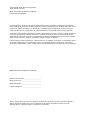 2
2
-
 3
3
-
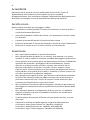 4
4
-
 5
5
-
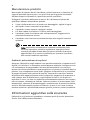 6
6
-
 7
7
-
 8
8
-
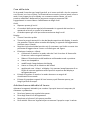 9
9
-
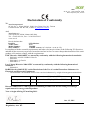 10
10
-
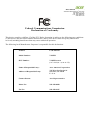 11
11
-
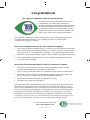 12
12
-
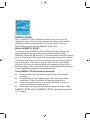 13
13
-
 14
14
-
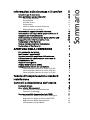 15
15
-
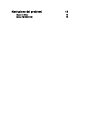 16
16
-
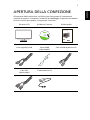 17
17
-
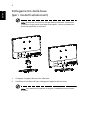 18
18
-
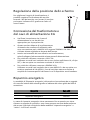 19
19
-
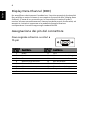 20
20
-
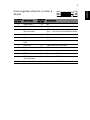 21
21
-
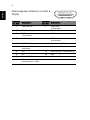 22
22
-
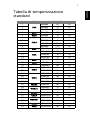 23
23
-
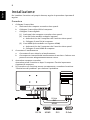 24
24
-
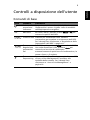 25
25
-
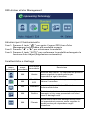 26
26
-
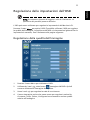 27
27
-
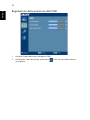 28
28
-
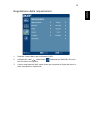 29
29
-
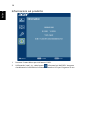 30
30
-
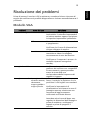 31
31
-
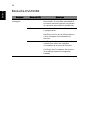 32
32